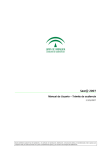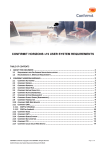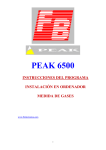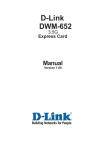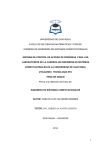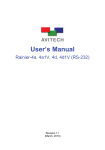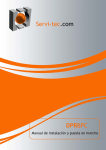Download Manual de Instalación Anexos INFONAVIT Ver 2.0.0 Antes de iniciar
Transcript
Manual de Instalación Anexos INFONAVIT Ver 2.0.0 Antes de iniciar • Si aun no tiene el modulo INFONAVIT ver. 1.0.0., primero deberán instalarlo para poder realizar la actualización a modulo INFOANVIT ver. 2.0.0. • Si ya es usuario del modulo INFOANVIT ver. 1.0.0 deberá realizar respaldo de su información y posteriormente solo actualizar su sistema. Para tener respaldo de su información generada con Anexos Infonavit Ver 1.0. (modulo anterior) Se recomienda hacer un respaldo, copiando la carpeta Anexos Infonavit. Que se encuentra en la dirección: C:\Archivos de programa\Informática Aplicada\Anexos Infonavit Pegamos en la carpeta donde este segura para poder recuperar la información de la versión anterior. Por ejemplo: Mi dirección en donde tendré respaldada mi información es ‘Mis respaldos’ unidad “C:” de mi PC ubicada en la Es importante que también guarde el ejecutable de Anexos Infonavit, para poder ver su información con la misma versión en caso de ser requerido por las autoridades competentes. Una vez terminado este proceso continuamos con la instalación de la actualización Modulo INFONAVIT. Instalación Anexos Infonavit Ver. 1.0.0 Este proceso es para aquellos usuarios que aun no tiene instalada la ver. 1.0.0 de este programa. Para el manejo óptimo del sistema se necesita instalar una base de datos “exclusiva” para el mismo. Esta se instala de una manera fácil en el directorio “C:”. Ingresar a la página WWW.AUDIMSS.COM.MX, seleccione la opción Descargas y Anexos Infonavit. Pantalla de la página AUDIMSS: Descargamos el Archivo “DBAnexosInfonavit.exe”. Nota. Se recomienda guardarlo en disco para que tengan el programa y lo puedan instalar nuevamente en cualquier equipo. Pantalla que se muestra, al bajar los archivos de Internet: Al dar clic en guardar ustedes puedes seleccionar la ruta donde se gravara su programa o bien dejar la que el sistema le marca por defaul. Aquí se descargo y se guardo en la dirección “Mis descargas de internet”, por defaul. Damos doble clic sobre el icono DBAnexosInfonavit.exe aparecerá el siguiente mensaje. El instalador solo creara carpetas y archivos en la dirección establecida “C:\” Nota: En caso de que se ejecute una segunda vez o mas, el instalador borrara toda información contenida en dicha carpeta y por ende en la base de datos. Aparecerá la siguiente ventana: Seleccionamos la opción “Unzip” para instalar. Una vez terminado el proceso de instalación aparecerá el siguiente mensaje, nos indica el número de archivos se han generado exitosamente. Seleccionamos la opción Aceptar Y seleccionamos La opción “Close”. Se ha instalado satisfactoriamente la base de datos de Anexos Infonavit. Para el correcto funcionamiento de Anexos Infonavit Ver. 2.0 se necesita tener instalada la primera versión de este sistema así como dar registrarlo anteriormente. Archivos adicionales para ANEXOS INFONAVIT ver 1.0.0 Para instalar correctamente Anexos Infonavit siga los siguientes pasos: Descargue y desempaque el archivo MODULOINF.zip de la siguiente dirección: www.audimss.com.mx/descargas/moduloinfonavit/MODULOINF.zip Al abrir el archivo MODULOINF.zip aparecerán los siguientes archivos Instale Microsoft .NET Framework 2.0 (dotnetfx86.exe) incluido en el paquete. Como alternativa puede descargarlo desde el sitio oficial de Microsoft en http://www.microsoft.com/downloads/details.aspx?displaylang=es&FamilyID=0856eacb4362-4b0d-8edd-aab15c5e04f5 Si es necesario instale WindowsInstaller 3.1 o superior (WindowsInstaller-KB893803-v2x86.exe) también incluido en el paquete. De ser necesario el programa de instalación de AnexosInfonavit se lo notificará. Puede desde el sitio oficial de Microsoft en http://www.microsoft.com/downloads/details.aspx?FamilyID=889482fc-5f56-4a38-b838de776fd4138c&DisplayLang=es Ahora puede instalar AnexosInfonavit (Instalar AnexosInfonavit.msi o setup.exe). Al iniciar la instalación aparecerá la siguiente ventana: Damos clic en siguiente Aparecerá la ventana que muestra la ruta donde se instalara el sistema en el cuadro de texto. Es recomendable “No” cambiar la dirección. En la parte inferior aparece si se desea instalar, para un solo usuario o para todos los usuarios. Damos clic en siguiente. Al dar clic en siguiente comenzara la instalación del sistema. Al terminar el proceso de las barras nos indica que termino la instalación del sistema, dar clic en cerrar. Ahora podemos iniciar el sistema mediante el icono de acceso directo o bien en la barra de herramientas. Nota: Para poder usar el sistema, se tiene que dar de alta el producto. Si no tiene sus claves favor de comunicarse con nosotros Actualización Anexos Infonavit Ver. 2.0 Descargamos el Archivo “DBAnexosInfonavit.exe”. Nota. Se recomienda guardarlo en disco para posibles reutilización del instalador. Aquí se descargo y se guardo en la dirección “Mis descargas de internet“. Damos doble click sobre el icono AnexosInfonavit.exe aparecerá el siguiente mensaje. El instalador solo creara carpetas y archivos en la dirección establecida “C:\Archivos de programa\Informática Aplicada\” Nota: Se recomienda ampliamente hacer un respaldo antes de seguir con la instalación del sistema. Aparecerá la siguiente ventana: Nota: En caso de que el sistema Anexos Infonavit Ver 1.0 se haya instalado en otra carpeta diferente a la que se menciona el procedimiento cambiara a seleccionar el botón “Browse” y seleccionar la ruta donde se instalo la versión 1.0 y seguimos con el procedimiento normal. Seleccionamos la opción “Unzip” para instalar. Una vez terminado el proceso de instalación aparecerá el siguiente mensaje avisándonos el numero de archivos se han generado exitosamente. Seleccionamos la opción Aceptar Y seleccionamos La opción “Close”. Se ha terminado exitosamente la actualización del sistema Anexos Infonavit Ver 2.0 Proceso para visualizar los archivos directametne en formato CSV como los requiere el SICOP SMART Para una correcta apertura de sus archivos generados por el sistema, con las vistas requeridas por el sistema SICOP, es necesaria una configuración. Al momento de generar los archivos si los abrimos; nos abrirá un archivo de Microsoft Excel, para evitar este funcionamiento debemos de seguir los siguientes pasos: Damos clic derecho con el ratón sobre el icono que corresponde al archivo que vamos a abrir, o en su defecto seleccionamos el archivo y pulsamos la tecla menú del teclado. Esta acción nos desplegara el siguiente menú emergente: Seleccionamos la opción “Propiedades” para que nos aparezca la siguiente ventana. Algo muy importante la modificación de las opciones de esta ventana repercutirá en el manejo del archivo y en algunos casos de todos los archivos similares. Damos un clic al botón Cambiar. Esta operación nos traerá una nueva ventana, en la cual podemos configurar con que programa deseamos abrir los archivos en formato CSV. Seleccionamos la opción “Bloc de notas”. Nota: En caso de seleccionar una opción diferente, los archivos se abrirán en ese programa. Si el programa no es compatible con los tipos de datos contenidos en el archivo puede tener problemas con el funcionamiento de su computadora Damos clic al botón Aceptar. A ambas ventanas. Ahora abrimos el archivo. Y nos lo abrirá con el Bloc de notas con el resultado de Anexos Infonavit. Los archivos se mostraran directamente en el formato CSV.